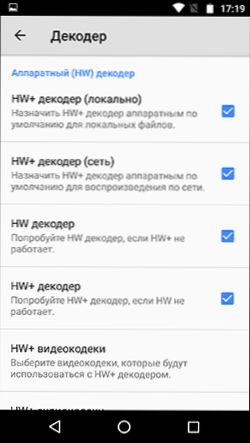Typowym problemem dla użytkowników tabletów i telefonów w Google Android jest niemożność oglądania filmów online, a także filmów pobranych na telefon. Czasami problem może mieć inny widok: wideo wykonane na tym samym telefonie nie jest wyświetlane w Galerii lub na przykład jest dźwięk, ale zamiast wideo jest tylko czarny ekran.
Typowym problemem dla użytkowników tabletów i telefonów w Google Android jest niemożność oglądania filmów online, a także filmów pobranych na telefon. Czasami problem może mieć inny widok: wideo wykonane na tym samym telefonie nie jest wyświetlane w Galerii lub na przykład jest dźwięk, ale zamiast wideo jest tylko czarny ekran.
Niektóre urządzenia mogą odtwarzać większość formatów wideo, w tym domyślnie flash, inne wymagają instalacji wtyczek lub pojedynczych odtwarzaczy. Czasami, aby poprawić sytuację, wymagane jest ujawnienie aplikacji innej firmy zakłócającej reprodukcję. Postaram się rozważyć wszystkie możliwe przypadki w tej instrukcji (jeśli pierwsze metody nie pasują, polecam zwracać uwagę na wszystkie pozostałe, prawdopodobnie będą w stanie pomóc). Zobacz też: Wszystkie przydatne instrukcje dla Androida.
Nie odtwarza filmów online w systemie Android
Powody, dla których filmy z witryn nie są wyświetlane na urządzeniu z Androidem, mogą być bardzo różne, a brak Flasha nie jest jedyny, ponieważ do wyświetlania filmów na różnych zasobach wykorzystywane są różne technologie, z których niektóre pochodzą od Androida, inne są obecne tylko w niektóre jego wersje itp.
Najłatwiejszym sposobem rozwiązania tego problemu w starszych wersjach Androida (4.4, 4.0) jest zainstalowanie kolejnej przeglądarki z obsługą Flash w sklepie Google Play (w przypadku późniejszych wersji - Android 5, 6, 7 lub 8 ta metoda rozwiązania problemu najprawdopodobniej nie będzie działać, ale może działać jedna z metod opisanych w kolejnych sekcjach instrukcji). Te przeglądarki to:
- Opera (nie Opera Mobile i Opera Mini, ale Opera Browser) - zalecam, najczęściej problem z odtwarzaniem wideo jest rozwiązywany, podczas gdy w innych - nie zawsze.
- Przeglądarka Maxthon Browser
- Przeglądarka UC Browser
- Przeglądarka Dolphin
Po zainstalowaniu przeglądarki, spróbuj sprawdzić, czy wideo się w niej pojawi, z dużym prawdopodobieństwem problem zostanie rozwiązany, w szczególności, jeśli Flash jest używany do wideo. Nawiasem mówiąc, ostatnie trzy przeglądarki mogą nie być ci znane, ponieważ używa ich stosunkowo niewiele osób i to głównie na urządzeniach mobilnych. Niemniej jednak, bardzo polecam zapoznanie się z nim, jest bardzo prawdopodobne, że szybkość działania tych przeglądarek ich funkcji i możliwość korzystania z wtyczek spodoba ci się bardziej niż standardowe opcje Androida.
Jest inny sposób - aby zainstalować Adobe Flash Player na swoim telefonie. Należy jednak wziąć pod uwagę, że Flash Player dla Androida począwszy od wersji 4.0 nie jest obsługiwany i nie będzie go można znaleźć w sklepie Google Play (i zazwyczaj nie jest potrzebny w przypadku nowszych wersji).Są jednak dostępne sposoby instalacji flash playera w nowych wersjach systemu operacyjnego Android - patrz Jak zainstalować Flash Player na Androidzie.
Brak wideo (czarny ekran), ale dźwięk jest na Androida
Jeśli z jakiegoś powodu przestałeś odtwarzać wideo online, w galerii (nakręcony tym samym telefonem), YouTube, w odtwarzaczach multimedialnych, ale jest dźwięk, a wszystko działało poprawnie, mogą to być możliwe przyczyny (każdy przedmiot będzie omówione bardziej szczegółowo poniżej):
- Modyfikacje wyświetlacza na ekranie (ciepłe kolory wieczorem, korekcja kolorów itp.).
- Nakładki
W pierwszym punkcie: jeśli ostatnio:
- Zainstalowane aplikacje z funkcjami zmiany temperatury barwowej (F.lux, Zmierzch i inne).
- W tym wbudowane funkcje: na przykład funkcja Live Display w CyanogenMod (w ustawieniach wyświetlacza), Korekcja koloru, Odwrócenie kolorów lub Wysoki kontrast (w Ustawieniach - Funkcje specjalne).

Spróbuj wyłączyć te funkcje lub odinstalować aplikację i sprawdzić, czy film się wyświetla.
Podobnie w przypadku nakładek: aplikacje wykorzystujące nakładki w systemach Android 6, 7 i 8 mogą powodować opisane problemy z wyświetlaniem wideo (wideo z czarnym ekranem).Aplikacje te obejmują niektóre programy blokujące aplikacje, takie jak CM Locker (zobacz Jak ustawić hasło dla aplikacji na Androida), niektóre aplikacje do projektowania (dodawanie elementów sterujących na głównym interfejsie Androida) lub kontrolę rodzicielską. Jeśli zainstalowałeś takie aplikacje - spróbuj je usunąć. Dowiedz się więcej o tym, jakie mogą być te aplikacje: nakładki wykryte w systemie Android.
Jeśli nie wiesz, czy zostały zainstalowane, możesz to łatwo sprawdzić: załaduj urządzenie z Androidem w tryb awaryjny (wszystkie aplikacje innych firm są tymczasowo wyłączone), a jeśli w tym przypadku film zostanie wyświetlony bez problemów, sprawa jest widoczna w niektórych firmach zewnętrznych aplikacje i zadanie - zidentyfikować i wyłączyć lub usunąć.
Nie otwiera filmu, jest dźwięk, ale nie ma wideo i innych problemów z wyświetlaniem wideo (pobranych filmów) na smartfonach i tabletach z Androidem
Innym problemem, na który napotyka nowy właściciel urządzenia z Androidem, jest niemożność odtwarzania wideo w niektórych formatach - AVI (z pewnymi kodekami), MKV, FLV i inne. Mowa dotyczy filmów pobranych z urządzenia.
To wszystko jest dość proste.Podobnie jak w zwykłym komputerze, na tabletach i telefonach z systemem Android, odpowiednie kodeki są używane do odtwarzania treści multimedialnych. Podczas ich nieobecności nie można odtwarzać dźwięku i wideo, ale można odtwarzać tylko jeden wspólny strumień: na przykład jest dźwięk, ale nie ma wideo lub odwrotnie.
Najłatwiejszym i najszybszym sposobem, aby Twój Android odtwarzał wszystkie filmy, jest pobranie i zainstalowanie odtwarzacza innej firmy z szeroką gamą kodeków i opcji odtwarzania (w szczególności z możliwością włączania i wyłączania przyspieszania sprzętowego). Mogę polecić dwóch takich graczy - VLC i MX Player, które można pobrać bezpłatnie w Sklepie Play.
Pierwszym graczem jest VLC, dostępny do pobrania tutaj: https://play.google.com/store/apps/details?id=org.videolan.vlc
Po zainstalowaniu odtwarzacza po prostu spróbuj odtworzyć dowolny film, który ma problemy. Jeśli nadal nie gra, przejdź do ustawień VLC iw sekcji "Przyspieszenie sprzętowe", spróbuj włączyć lub wyłączyć sprzętowe dekodowanie wideo, a następnie ponownie uruchom odtwarzanie.
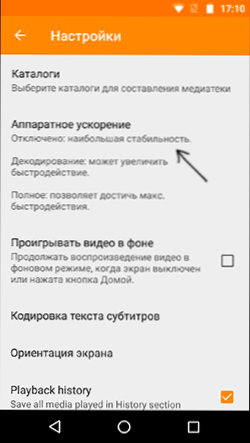
MX Player to kolejny popularny odtwarzacz, jeden z najbardziej wszystkożernych i wygodnych w tym mobilnym systemie operacyjnym.Aby wszystko działało najlepiej, wykonaj następujące kroki:
- Znajdź MX Player w sklepie z aplikacjami Google, pobierz, zainstaluj i uruchom aplikację.
- Przejdź do ustawień aplikacji, otwórz element "Dekoder".
- Zaznacz "HW + dekoder" w pierwszym i drugim akapicie (dla plików lokalnych i sieciowych).
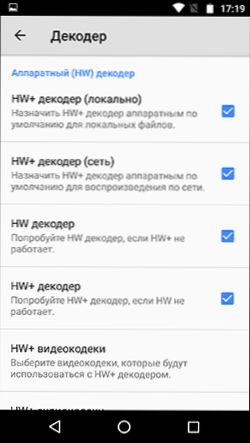
- W przypadku większości nowoczesnych urządzeń ustawienia te są optymalne i nie są potrzebne żadne dodatkowe kodeki. Możesz jednak zainstalować dodatkowe kodeki MX Player, dla których przewijasz stronę ustawień dekodera odtwarzacza do samego końca i zwracasz uwagę na to, którą wersję kodeków zaleca się pobrać, na przykład ARMv7 NEON. Następnie przejdź do Google Play i użyj wyszukiwania, aby znaleźć odpowiednie kodeki, np. Wpisz w tym przypadku "MX Player ARMv7 NEON". Zainstaluj kodeki, całkowicie zamknij, a następnie uruchom ponownie odtwarzacz.
- Jeśli wideo nie jest odtwarzane z dołączonym dekoderem HW +, spróbuj go wyłączyć i zamiast tego włączyć najpierw tylko dekoder HW, a następnie, jeśli to nie zadziała, w ustawieniach znajduje się dekoder SW.
Dodatkowe powody, dla których Android nie wyświetla filmów i sposobów rozwiązania tego problemu.
Podsumowując, kilka rzadkich, ale czasem spotykanych opcji z powodów, dla których wideo nie jest odtwarzane, jeśli metody opisane powyżej nie pomogły.
- Jeśli masz system Android 5 lub 5.1 i nie wyświetla wideo online, spróbuj włączyć tryb programisty, a następnie w menu trybu programisty przełącz odtwarzacz odtwarzacza strumieniowego NUPlayer na AwesomePlayer lub odwrotnie.
- W przypadku starych urządzeń na procesorach MTK czasami konieczne (nie napotkane niedawno) było napotkanie faktu, że urządzenie nie obsługuje wideo powyżej określonej rozdzielczości.
- Jeśli masz włączone opcje trybu programisty, spróbuj je wyłączyć.
- Pod warunkiem, że problem występuje tylko w jednej aplikacji, na przykład w YouTube, spróbuj przejść do Ustawienia - Aplikacje, znajdź tę aplikację, a następnie wyczyść pamięć podręczną i dane.
To wszystko - w przypadkach, gdy Android nie wyświetla wideo, czy jest to wideo online na stronach lub w plikach lokalnych, te metody z reguły wystarczą. Jeśli nagle się nie pojawi - zadaj pytanie w komentarzach, postaram się odpowiedzieć szybko.